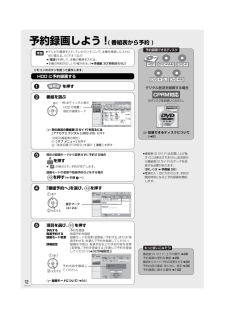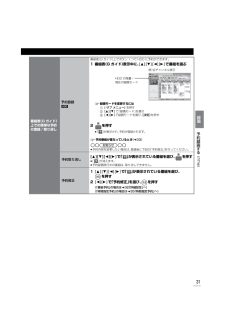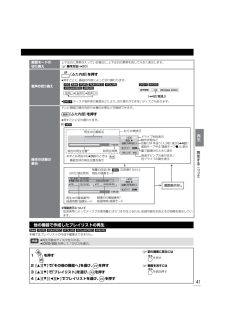Q&A
取扱説明書・マニュアル (文書検索対応分のみ)
"ライブ"8 件の検索結果
"ライブ"20 - 30 件目を表示
全般
質問者が納得PCの環境で、DVDドライブはCPRM対応、またソフトもCPRM対応なのに再生できないのですね。DVDレコーダーでどんな番組をダビングしたのですか?もしかしてハイビジョン番組を、DVD画質ではなくてハイビジョン画質でDVD-Rに録画していませんか。標準画質のXPモード、SPモード、LPモード、EPモードで記録されているならたぶん再生可能だと思いますがハイビジョン画質のHGモード、HXモード、HEモードで記録されているならパソコンとはおそらく互換性なしで再生できないと思います。
6067日前view74
全般
質問者が納得映像(Sも含む)と音声ケーブルを繋げば、デジタル放送の番組でも、新しいレコーダーに録画でる筈です。ただしXP12内で、コピー不可(移動しかできない)になっている番組(コピーワンスの番組、ダビング10ですでに9回ダビング済、等)はこの方法でも無理です。またこの録画では、画質は落ちるし、16:9のものが上下に黒い部分がついた形で録画されるでしょう。(逆に画面が縦長になるならはXP12の出力を4:3に設定してください。)次にXP12の話に戻りますがいくつかのDVDメーカーを試したみたいですが、今は日本製は全部太陽...
5251日前view35
全般
質問者が納得なぜImgburnなのでしょう? RAMはIMGBURNで書き込まないでしょ? DVD-RAMを UDF2.0以降のフォーマットをして、VR方式で書き込めば ディーガなら認識すると思いますが補足に対し追加>DVD-RAM は、VISTA以降は標準ドライバー、XP以前はRAMドライバーをインストールすれば、D&Dで書き込みが出来ます。 Imgburnなどで認識できると言うこと初めて知りました(^^;;; なんとなく、メディアの書き込み方も問題ですが、質問文から想像するに、書き込んでいるデータの形式も、メディア...
5297日前view80
全般
質問者が納得ご自身で撮影したビデオカメラの映像データはXP12から他のレコーダーの外部入力へ赤白黄(または黄色の代わりにS端子)ケーブルで接続しXP12で再生し新しいレコーダーで外部入力録画すればデータを移動できます。
ただし画質劣化します。
スカパーの番組データはコピー制御されているので、XP12ではレコーダー間の移動はできません。
スカパーというのがスカパーSDで、スカパーチューナーがコピー制御信号を感知しないタイプ(コピーフリーとして録画される)なら、ビデオカメラの映像同様に移動できます。
スカパーe2やスカパ...
4886日前view66
全般
質問者が納得チャンネルの再登録はお済 ?補足について詳しくは解りませんが、普通 レコーダーの“番組表”を呼び出して見て そのチャンネルの番組をそのまま予約できますよね。 ですから まず 感じたのはレコーダーの番組表に192や193が存在したのかなぁと言う事です存在しているなら 何故かわかりません。
5159日前view12
全般
質問者が納得サイト配布の説明書によるとU88は「再生やダビング中に、ディスクに異常が確認されたため、本体動作を正常に戻すための復旧作業中です。故障ではありません。表示が消えれば使えます」と明記してあります。この原因には2つ可能性があります。1つ目はディスクヘッド(ディスクを読み取るレーザーを発射するところ)が汚れている可能性です。これはヘッドクリーニングという作業を行うと治ります。ヘッドクリーニングは専用CDを買ってきて(1200円くらい)、その指示にしたがって行なってください。2つ目は、ディスクが汚れている、または正...
5252日前view113
6RQT9109各部のはたらき (つづき)本体 (本書では、リモコンでの操作を中心に説明しています)本体表示窓 横に指をかけ、下に向けて倒してください。前面とびらの開け方ディスクトレイ電源を切/入する本機が操作を受けつけなくなった場合は、3秒以上押してください。電源が切れます。SDカードを入れるディスクトレイを開閉する本体表示窓 ( 下記 )再生する停止するチャンネルを順に選ぶB-CASカードを入れる(準備編15)録画する/録画終了時間を指定するリモコン受信部ダビング時表示選択中のドライブを表示電話回線使用時点灯予約録画待機中、実行中番組表(Gガイド)データなどの受信表示/録画モード変換中(電源切時のみ)再生時表示SDカード挿入時に表示ディスク挿入時に表示録画時表示DMR-XP12.book 6 ページ 2007年12月3日 月曜日 午前9時17分
7RQT9109ディスク・SDカードを入れる停止中、ディスクや SD カードを入れると、 入れたメディアに合わせて自動的にドライブを切り換えます。それぞれ取り出すと、HDD に切り換わります。ディスクを押してトレイを開き、ディスクを入れる≥もう一度[開/閉<]を押すと、トレイが閉まります。≥電源が切れていても取り出せます。ただし、電源「入」になります。≥カートリッジ付きの 8 cmのディスクは、カートリッジからディスクを取り出し、みぞに合わせてトレイにのせてください。≥両面ディスクの場合、記録または再生したい側のラベル面を上にして入れてください。両面にまたがって記録または再生することはできません。SD カード1 本体前面のとびらを開ける2カードを「カチッ」と音がするまで、奥までまっすぐ差し込む3 本体前面のとびらを閉じる≠カードを取り出すには上記手順2で、カードの中央部を「カチッ」と音がするまで押し、まっすぐ引き出す本体表示窓の“SD”(l6)点滅中は、読み込み・書き込みを行っています。このとき、電源を切ったり、カードを取り出したりすると、本体が正常に動作しなくなったり、カードの内容が破壊されたりすることがあ...
12RQT9109予約録画しよう ! ( 番組表から予約 )≥テレビの電源を入れ、テレビのリモコンで、本機を接続した入力に切り換える。(ビデオ1など)≥[電源]を押して、本機の電源を入れる。≥本機の時刻が正しいか確かめる。(l準備編 30「時刻合わせ」)リモコンのボタンを使って操作します。HDD に予約録画するを押す番組を選ぶ≠別の放送の番組表(Gガイド)を見るには[アナログ][ デジタル ][BS][CS] を押す(お好み番組表の場合)1[ サブ メニュー]を押す2「放送切換」で「お好み」を選び、[決定]を押す現在の録画モードから変更せずに予約する場合を押す≥「」が表示され、予約が完了します。録画モードの変更や毎週予約などをする場合を押す (l手順4へ)「番組予約へ」を選び、 を押す項目を選び、 を押す予約する:予約を登録毎週予約する:毎週予約を登録録画モード変更:録画モードを変更(変更後、「予約する」または「毎週予約する」を選んで予約を登録してください)詳細設定:録画先や毎日・毎週予約などの予約内容を変更(変更後、「予約を登録する」を選んで予約を登録してください)(l32「詳細設定」)準備 9月 6日...
19RQT9109その他の選局方法番組表から選局1を押す2[3][4][2][1]で放送中の番組を選び、を押す≠別の放送の番組表(Gガイド)を見るには[アナログ][デジタル][BS][CS] を押す3[2][1]で「今すぐ見る」を選び、 を押す≠番組表(Gガイド)上での操作 (l28 )お好みチャンネルから選局テレビ画面に表示される放送局のリストから選局できます。よく見るチャンネルを登録しておくと、選局時に便利です。登録したチャンネルは、お好み番組表として表示できます。≥録画中は選局できません。1 テレビ画面表示中に、 を押す2[3][4]で放送局を選び、 を押すチャンネルの登録1登録したい放送局を視聴中に、[;一時停止/ お好みチャンネル ]を押す2[サブ メニュー]を押す3[3][4]で「登録」を選び、[決定]を押す4[2][1]で「はい」を選び、[決定]を押す≥登録した放送局は、お好みチャンネルの一番下に登録されます。(最大 48 チャンネル)チャンネルの取り消し1[;一時停止/ お好みチャンネル ]を押す2[3][4] で取り消したい放送局を選び、 [ サブ メニュー]を押す3[3][4]で「取消」を...
28RQT9109予約録画する (つづき)新聞のテレビ欄のような一覧表から番組を選ぶことができます。この機能を使うには、番組表(Gガイド)の受信が必要です。(l準備編 26)番組表(Gガイド)について≥Gガイド地域一覧表(l準備編 42)に登録されていない放送局は、見ることはできても番組表(Gガイド)には表示されません。≥番組データが表示されていない場合は、その局を選んで、[決定]を押すと表示されます。(数分かかることもあります)番組表(G ガイド)上での操作を押す例)全チャンネル表示≥現在視聴中の放送局が、一番左に追加表示されるため、 画面内に同じ放送局が2つ表示される場合があります。番組表(G ガイド)の表示設定別の放送の番組表(G ガイド)を表示を押す別の日の番組表(G ガイド)を表示≥全チャンネル表示時のみ1を押す2[3][4]で日付を選び、 を押す 9月 6日(水) 14:35~16:10地上D番組表映画へのいざない「K2」【監督】カルロス・ムカディーノ 【出演】ゴンザレス⋯ 時14 時15 時16 時17すべて◯◯放送10:00 ディーガ視聴中 0111◯◯放送011...
31RQT9109番組表(G ガイド)上での簡単な予約の登録 / 取り消し予約登録番組表(G ガイド)上でボタン 1 つで HDD に予約ができます。1番組表(G ガイド)表示中に、[3][4][2][1]で番組を選ぶ≠録画モードを変更するには1[ サブ メニュー]を押す2[3][4]で「録画モード」を選ぶ3[2][1]で録画モードを選び、[決定]を押す2を押す≥「」が表示され、予約が登録されます。≠予約番組が重なっているとき(l33)≥予約内容を変更したい場合は、登録後に下記の「予約修正」を行ってください。予約取り消し[3][4][2][1] で「」が表示されている番組を選び、 を押す≥「」が消えます。≥予約録画実行中の番組は、取り消しできません。予約修正1[3][4][2][1]で「」が表示されている番組を選び、を押す2[2][1]で「予約修正」を選び、 を押す(「番組予約」の場合はl32「詳細設定」へ)(「時間指定予約」の場合はl35「時間指定予約」へ)[HDD] 9月 6日 (水) 14:35~16:10地上D番組表映画へのいざない「K2」【監督】カルロス・ムカディーノ 【出演】ゴンザレス⋯ ...
30RQT9109予約録画する (つづき)番組表(G ガイド)上での操作 (つづき)特定ジャンルから番組を選ぶ≥全チャンネル表示時のみドラマや映画、スポーツなどの見たいジャンルの番組だけを番組表(Gガイド)上で明るく表示します。1番組表(G ガイド)の全チャンネル表示中に、 を押す2[3][4]でメインジャンルを選び、 を押す3[3][4]でサブジャンルを選び、 を押す(視聴する場合はl19「番組表から選局」手順 2)( 予約録画する場合は l12「予約録画しよう!」手順2)≠ジャンル別の表示をやめるには[緑]を押す≥別の放送の番組表(Gガイド)を表示した場合やサブメニュー操作を行った場合もジャンル表示をやめます。「ジャンル」や「キーワード」などから番組を検索1番組表(G ガイド)表示中に、 を押す2[3][4]で「番組表の検索」を選び、 を押す3[3][4]で検索方法を選び、 を押す4[3][4]で項目を選び、 を押す≥この操作を繰り返し、検索項目を絞り込みます。≠放送を切り換えるには[アナログ][デジタル][BS][CS] を押す≠別の日の検索結果を表示するには[赤]または[青]を押す5[3][4]で番組...
20RQT9109テレビ放送を見る (つづき)番組視聴中の便利な機能上下左右の黒帯を消して拡大上下左右に黒帯が入っている場合に、上下左右の黒帯を消して大きく表示します。1を押す≥ビエラリンク(HDMI)(l78)をお使いの場合は、「再生操作パネル」が表示されます。もう一度[ サブ メニュー]を押してください。2[3][4]で「画面モード切換」を選び、 を押す3[2][1]で画面モードを選ぶノーマル:通常の出力となります。サイドカット:16:9 映像の左右の黒帯を消して拡大表示します。 黒帯がない映像の場合、左右の映像がカットされますので、お気をつけください。ズーム:4:3 映像の上下の黒帯を消して拡大表示します。 黒帯がない映像の場合、上下の映像がカットされますので、お気をつけください。≥以下の場合、画面モード切換は「ノーマル」に戻ります。・他のチャンネルを選局・番組の再生を始める、または終了する・電源を切/入≥[DVD-V]「サイドカット」は効果がありません。≥初期設定「TVアスペクト」(l91)を「4:3」にしている場合、「ズーム」は効果がありません。見ている番組の情報を表示(ふた内部)を押す≠情報表示を...
電源コードを接続するすべての接続が終わったあと、接続してください。電源コードは、本機専用ですので、他の機器には使用しないでください。また、他の機器の電源コードを本機に使用しないでください。長期間使用しないとき内部冷却用ファン節電のため、電源コードを電源コンセントから抜いておくことをおすすめします。電源を切った状態でも、電力を消費しています。● 電源コードを抜いているときは、自動的に行われる番組表 (G ガイド)などの情報受信や、購入記録の送信ができません。AC年間消費電力※1区分名a※2年間消費電力量省エネ基準達成率※346.2 kWh/ 年125 %※ 1 区分名は、搭載されている録画装置(HDD や VTR など)、HDD の記録容量、付加機能の有無で区分しています。※ 2 年間消費電力量は、家庭における1日あたりの平均使用実態をもとに算出した1年間に使用する電力量です。[ 1日あたりの平均使用実態を、HDD 録画時間2時間、HDD 再生時間1時間、DVD 動作時間 0.5 時間、待機時間20.5 時間(電子番組表取得時間を含む)として計算しています ]※3 省エネ基準達成率は、その製品が属する区分の製品...
41RQT9109[RAM] [-R<VR>] [-R<AVCREC>] [-R]DL<VR>] [-R]DL<AVCREC>] [-RW<VR>]本機ではプレイリストの作成や編集はできません。画面モードの切り換え上下左右に黒帯が入っている場合に、上下左右の黒帯を消して大きく表示します。≠操作方法(l20)音声の切り換え(ふた内部)を押す≥押すごとに、番組の内容によって切り換わります。≥[DVD-V]ディスク制作者の意図などにより、切り換えができないディスクもあります。操作の状態の表示テレビ画面で操作内容や本機の状態などを確認できます。(ふた内部)を押す≥押すごとに切り換わります。≥残量表示について放送信号によってディスクの使用量にばらつきが生じるため、記録可能なおおよその時間を表示しています。他の機器で作成したプレイリストの再生≥再生可能なディスクを入れる。≥[DVD/SD]を押して、「DVD」を選ぶ。1を押す2[3][4]で「その他の機能へ」を選び、 を押す3[3][4]で「プレイリスト」を選び、 を押す4[3][4][2][1]でプレイリストを選び、 を押す≠前の画面に戻るにはを押す≠画面を消すにはを数...
- 1